Помозите развоју веб локације, дељење чланка са пријатељима!
 Екстензија датотеке је скраћеница од 2-3 слова слова и бројева, додата у име датотеке. Користи се углавном за идентификацију датотеке: тако да ОС зна који програм ће отворити ову врсту датотеке.
Екстензија датотеке је скраћеница од 2-3 слова слова и бројева, додата у име датотеке. Користи се углавном за идентификацију датотеке: тако да ОС зна који програм ће отворити ову врсту датотеке.
На пример, један од најпопуларнијих музичких формата је "мп3". Подразумевано Виндовс Медиа Плаиер отвара такве датотеке у Виндовсу. Ако промените продужетак ("мп3") у "јпг" (формат слике) - ова музичка датотека покушаће да отвори потпуно другачији програм у оперативном систему и највероватније ће вам дати грешку да је датотека оштећена. Стога је проширење датотеке веома важно.
У Виндовс 7, 8, обично, екстензије датотека нису приказане. Уместо тога, кориснику се тражи да дефинише типове датотека помоћу икона. У принципу, можете и иконе, само када је потребно да промените екстензију датотеке - прво морате омогућити његов приказ. Да размотримо слично питање више …
Како омогућити мапирање екстензија
Виндовс 7
1) Идемо у проводник, са врха на панелу, кликните на "Сорт / Фолдер Оптионс …". Погледајте испод.
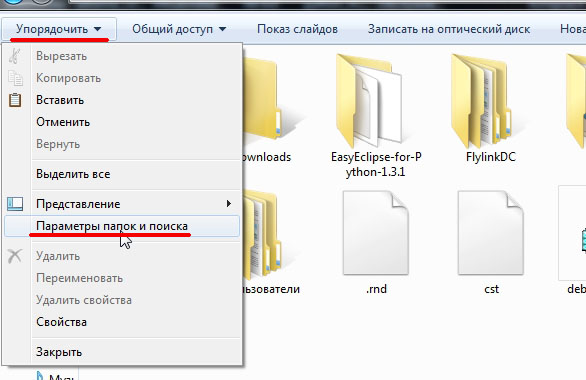
Сл. 1 Фолдер Оптионс у оперативном систему Виндовс 7
2) Затим идите у мени "поглед" и окрените точкић миша до краја.
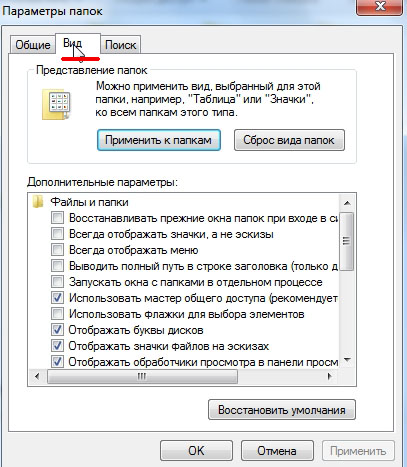
Сл. 2 Приказ менија
3) На дну нас занимају две тачке:
"Сакриј проширења за регистроване типове датотека" - обриши ову ставку. Након тога ћете видети све проширења датотека у оперативном систему Виндовс 7.
"Прикажи скривене датотеке и фасцикле" - препоручује се и укључивање, само пазите на системски диск: пре него што избришете скривене датотеке из ње - "мерите седам пута" …
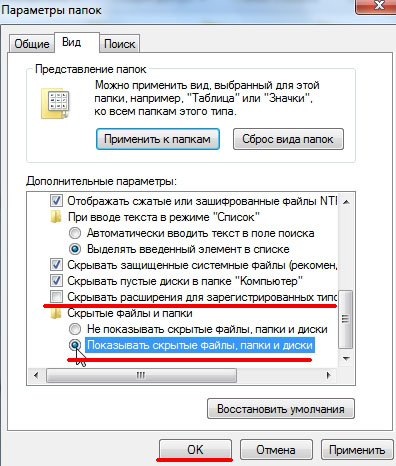
Сл. 3 Прикажи проширења датотека.
Заправо, подешавање у оперативном систему Виндовс 7 је завршено.
Виндовс 8
1) Идемо у проводник у било ком од фасцикли. Као што можете видети у примеру испод, постоји текстуална датотека, али екстензија није приказана.
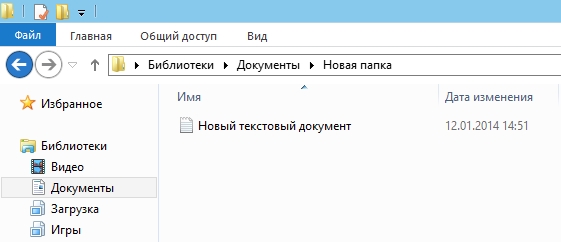
Сл. 4 Приказивање датотеке у оперативном систему Виндовс 8
2) Идите у мени "Поглед", панел је на врху.
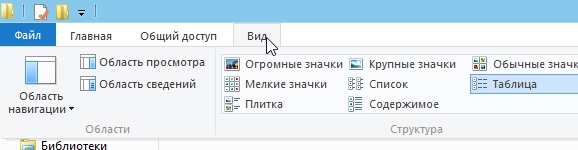
Сл. 5 Приказ менија
3) Затим, у менију "Преглед", морате пронаћи функцију "Ектенсионс име датотеке". Мораш ставити курац испред ње. Обично је ово подручје са леве стране, на врху.

Сл. 6 Потврдите поље да бисте омогућили приказ проширења
4) Сада је омогућено мапирање екстензија, то је "ткт".
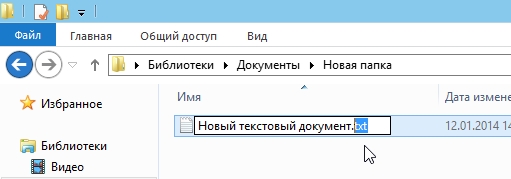
Сл. 6 Уређивање екстензије …
Како промијенити проширење датотеке
1) у Екплореру
Веома је лако промијенити продужетак. Само кликните на датотеку са десним дугметом миша и изаберите наредбу за преименовање у искачућем менију који се појављује. Затим, након тачке, на крају имена фајла замените 2-3 карактера са било којим другим (погледајте слику 6 нешто више у чланку).
2) у командантима
По мом мишљењу за ове сврхе је много погодније користити неки директор фајлова (многи од њих се зову командири). Волим да користим Тотал Цоммандер.
Тотал Цоммандер
Службена веб страница: хттп://винцмд.ру/
Један од најбољих програма ове врсте. Главни правац је замена истраживача са датотекама. Омогућава вам да изводите широк спектар различитих задатака: претраживање датотека, уређивање, преименовање групе, рад са архивама итд. Препоручујем да имате сличан програм на рачунару.
Дакле, у Тотал'е можете видети и фајл и његово продужење одједном (тј. Не морате ништа унапред да укључите). Иначе, прилично је лако одмах укључити приказ свих скривених датотека (погледајте Слика 7 испод: црвена стрелица).
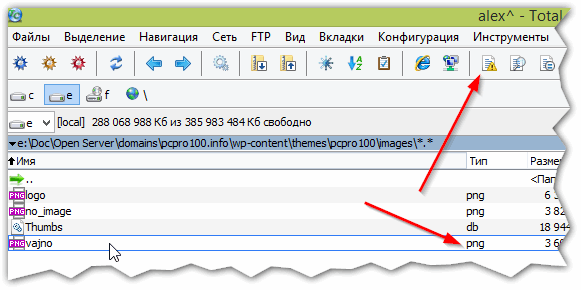
Сл. 7 Уређивање имена датотеке у Тотал Цоммандер.
Иначе, за разлику од проводника Тотал не успорава приликом гледања великог броја датотека у фасциклу. На пример, отворите директоријум у Екплорер-у где има 1000 слика: чак и на модерном и моћном ПЦ рачунару примјет ћете успоравање.
Не заборавите само да погрешан наставак може утицати на отварање датотеке: програм једноставно не може да започне!
И још једна ствар: не мењајте продужетак без потребе.
Успешан посао!